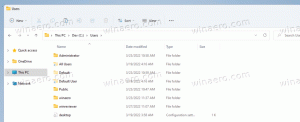Setați acțiunea implicită pentru dialogul de închidere în Windows 10
Recent, am explicat cum puteți crea o comandă rapidă pentru a deschide caseta de dialog clasic Închidere în Windows 10. În timp ce trucul menționat funcționează conform așteptărilor, Windows 10 nu oferă nicio modalitate de a schimba comanda implicită Shutdown în dialogul clasic Shutdown. În acest articol, vom vedea cum să setăm asta.
Publicitate
 Personal, îmi place dialogul clasic Shutdown mai mult decât celelalte moduri posibile de a închide Windows 10 pentru ca imi da o confirmare. Din fericire, este încă posibil Creaza o scurtatura să-l deschidă. Cu toate acestea, pentru a modifica acțiunea implicită, trebuie să folosim Editorul de registru. Microsoft a eliminat toate setările din interfața cu utilizatorul, așa că nu este posibil să le modifici din GUI.
Personal, îmi place dialogul clasic Shutdown mai mult decât celelalte moduri posibile de a închide Windows 10 pentru ca imi da o confirmare. Din fericire, este încă posibil Creaza o scurtatura să-l deschidă. Cu toate acestea, pentru a modifica acțiunea implicită, trebuie să folosim Editorul de registru. Microsoft a eliminat toate setările din interfața cu utilizatorul, așa că nu este posibil să le modifici din GUI.Pentru a seta acțiunea implicită pentru caseta de dialog Oprire în Windows 10, urmează următoarele instrucțiuni.
- Deschideți Registry Editor (consultați documentul nostru tutorial detaliat despre Registry Editor dacă nu sunteți familiarizat cu Registry).
- Accesați următoarea cheie de registry:
HKEY_CURRENT_USER\Software\Microsoft\Windows\CurrentVersion\Explorer\Advanced
Sfat: Vezi cum să deschideți cheia de registry dorită cu un singur clic.
- Creați o nouă valoare DWORD numită Start_PowerButtonAction. Această valoare controlează acțiunea implicită din dialogul clasic Închidere, care este afișat atunci când apăsați butonul Alt + F4 tastă rapidă de pe desktop. Setați-o la una dintre următoarele valori în zecimale în funcție de ceea ce doriți să fie acțiunea implicită:
2 = setați „Oprire” ca acțiune implicită
4 = setați „Repornire” ca acțiune implicită
256 = setați „Switch user” ca acțiune implicită
1 = setați „Deconectare” ca acțiune implicită
16 = setați „Sleep” ca acțiune implicită
64 = setați „Hibernare” ca acțiune implicită. Rețineți că Sleep și Hibernează acțiunea poate fi indisponibilă în dialogul Închideți Windows, dacă le-ați dezactivat în Panoul de control Opțiuni de alimentare sau dacă sistemul dvs. nu acceptă modul de repaus.
Pentru a economisi timp, puteți folosi Winaero Tweaker. Opțiunea se află în dialogul Comportament\Acțiune implicită pentru închidere.

Puteți descărca aplicația de aici:
Descărcați Winaero Tweaker
Asta e. Acum puteți seta acțiunea dorită ca implicită pentru dialogul Închideți Windows din Windows 10.